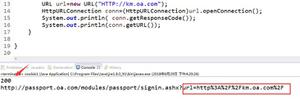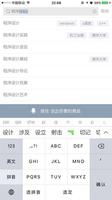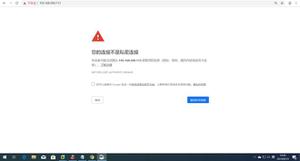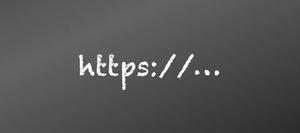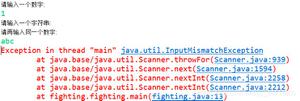如何恢复将Microsoft Edge设置为默认浏览器提示
本教程介绍了在 Windows 10 中的帐户的 Microsoft Edge 中意外选中“不再询问”后,如何恢复将 Microsoft Edge 设置为默认浏览器提示。

当 Microsoft Edge 未设置为 默认 Web 浏览器时,您将在 Microsoft Edge 中看到“ 将 Microsoft Edge 设置为默认浏览器” 提示,选择“ 更改我的默认设置” 或 “不再询问”。如果您勾选“不再询问”,则关闭多个选项卡时不会弹出任何提示。想要恢复提示吗?请继续阅读。
要在 Windows 10 中恢复“将 Microsoft Edge 设置为默认浏览器”提示,请执行以下操作:
步骤 1:在计算机上打开注册表编辑器。
按Windows 键+R打开“运行”对话框,输入regedit,然后按Enter。
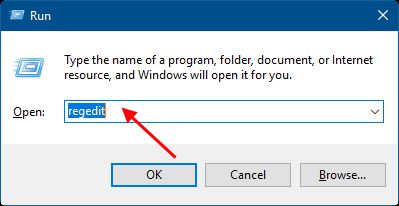
步骤 2:在注册表编辑器中导航到以下注册表项:
HKEY_CURRENT_USERSOFTWAREClassesLocal SettingsSoftwareMicrosoftWindowsCurrent VersionAppContainerStoragemicrosoft.microsoftedge_8wekyb3d8bbweMicrosoft EdgeMain
步骤 3:在主文件夹的右侧窗格中,单击DisallowDefaultBrowserPrompt。
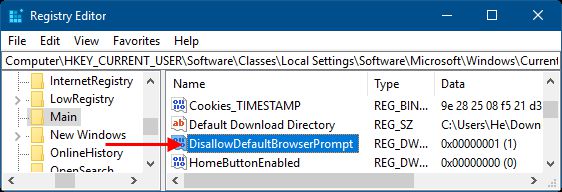
步骤4:将其值数据更改为0。然后,单击“确定”。
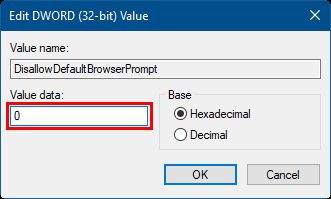
以上是 如何恢复将Microsoft Edge设置为默认浏览器提示 的全部内容, 来源链接: utcz.com/dzbk/941440.html